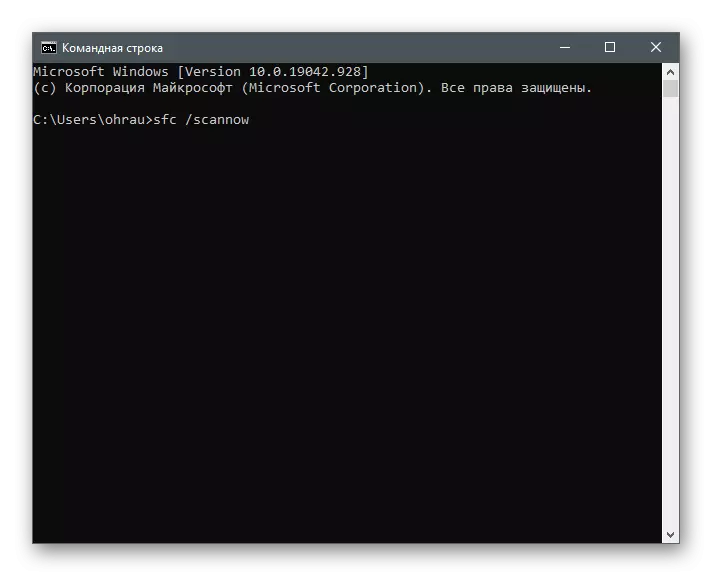Microsoft дүкеніндегі 0x80131500 қате коды себептері
Мақалада ақаулық әдістерінің осындай көп мөлшерінің болуын түсіну үшін оның пайда болу себептерін шешу қажет. Олардың төртеуі бар.- Microsoft дүкені;
- Даталар мен уақыт параметрлері дұрыс емес;
- Интернетке қосылу;
- DNS серверінің қателері.
Бұл проблемалардың кем дегенде біреуінің пайда болуы Microsoft дүкенін бастаған немесе пайдаланған кезде 0x80131500 кодымен хабарландырулардың пайда болуына әкелуі мүмкін. Әдістер әлі себептерге байланысты топтарға бөлінбеген, бірақ серияларда ұсынылған, бірақ серияларда ұсынылады: қарапайым және тиімді және тиімді және тиімді және тиімді. Сондықтан, егер қате түзетілмеген болса, алдымен оған тұрарлық.
1-әдіс: уақыт пен күн параметрлерін тексеру
Түскі немесе дұрыс емес уақыт параметрлері мен даталары көбінесе нақты бағдарламалардағы проблемаларға әкеледі, өйткені олар деректерді Интернет арқылы синхрондай алмайды. Бұл осы және Microsoft дүкеніне қатысты, сондықтан біз ағымдағы параметрлерді ашуды және тексеруді ұсынамыз. Егер уақыт қате болса, оны жеке мақаланың нұсқауларына сәйкес өзгертіңіз.
Толығырақ: Windows 10-дағы уақытты өзгерту
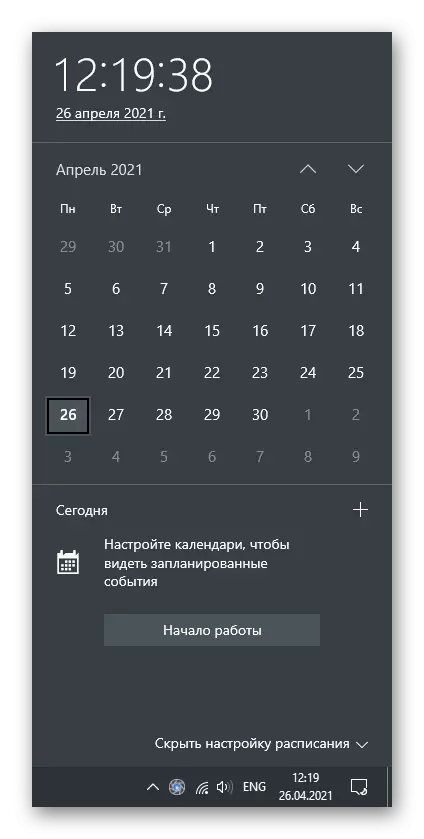
Белгілі бір мәнге тұрақты қалпына келтіру арқылы осындай проблеманың бірнеше себептерін тексеру қажет. Көбінесе, аналық платадағы шегіртке батареясы көбінесе кінәлі, бірақ кейде амалдық жүйенің активаторларының немесе таңдалған уақыт белдеуінің әсеріне байланысты қалпына келтіріледі.
3-әдіс: Кеша дүкенін қалпына келтіріңіз
Ішкі қолданбалар қателері - 0x80131500 коды бар қатенің жиі кездесетін себептерінің бірі. Олардың көпшілігі уақытша файлдар мен басқа қоқыс жойылған кезде, олардың көпшілігі әр түрлі ақауларға әкелген кезде кэшті қалпына келтіру арқылы шешіледі. Windows жүйесінде қалпына келтіруді автоматты түрде орындайтын құрал бар, сондықтан оны тек іске қосу керек.
- Мұны істеу үшін «Іске қосу» утилитасын WIN + R пернелер тіркесімін жабу арқылы ашыңыз, wsreset.exe өрісіне кіріңіз және пәрменді пайдалану үшін Enter пернесін басыңыз.
- Командалық жол терезесі пайда болады, оны жабу мүмкін емес, себебі ол кэшті қалпына келтіру процесін іске қосады.
- Біраз уақыттан кейін дүкен терезесі пайда болады, яғни операцияның сәтті аяқталғанын білдіреді.
- Егер онымен қатар, қол жетімді жаңартулары бар белгіше оң жақта пайда болса, Microsoft дүкенінің жаңа нұсқасын жүктеп, онымен әдеттегі өзара әрекеттесуге өтіңіз.
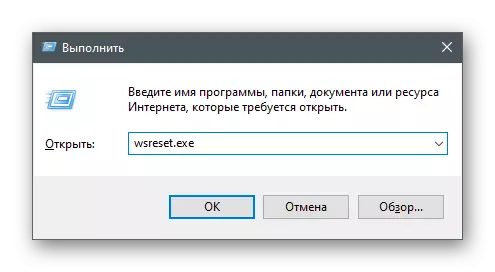
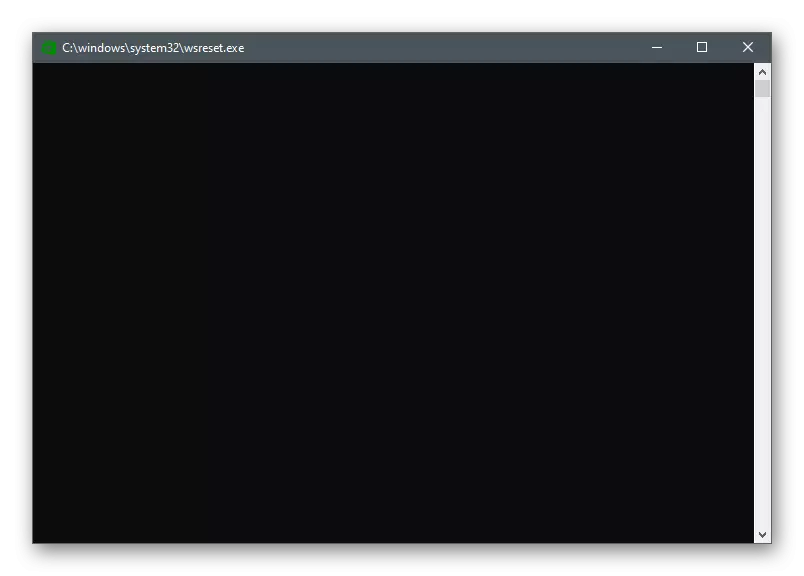
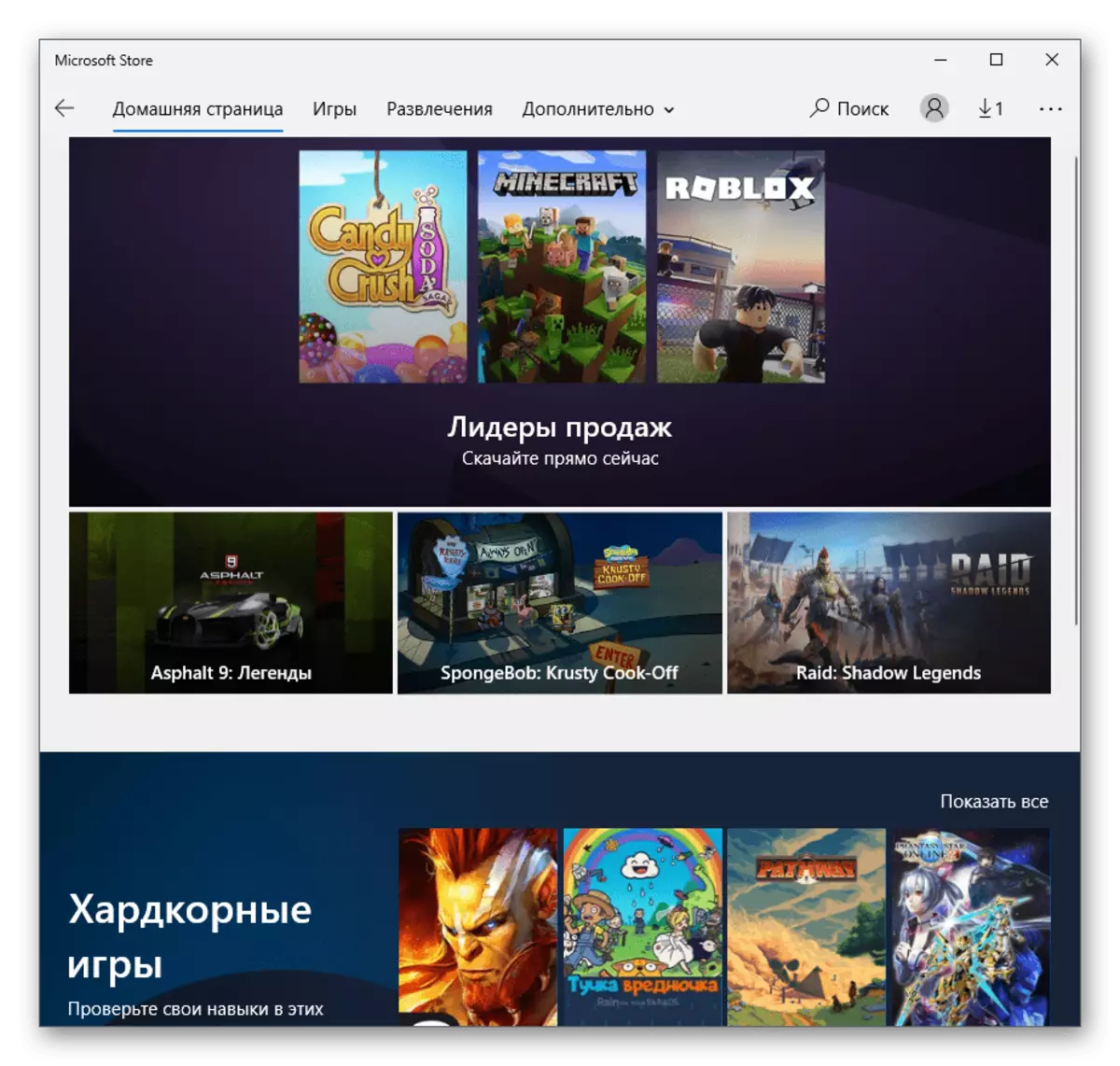
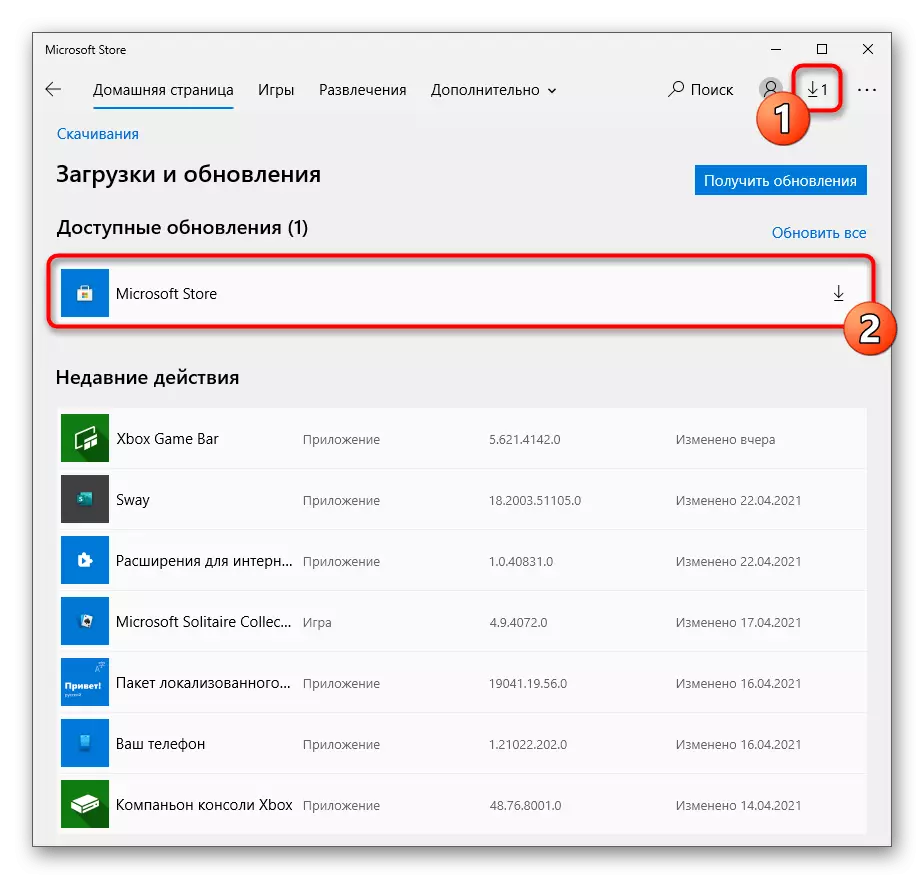
4-әдіс: Windows жылдам іске қосуды өшіру
Тез жұмыс істейтін терезелерді уақытша тоқтату жедел жадты қалпына келтіреді, ол пайдаланушыны қателермен байланысты барлық мүмкін қателерден немесе кейбір ОС компоненттерінің дұрыс емес жұмысынан шығарады. Бұл қарастырылып отырған мәселеге көмектеседі, сондықтан келесі қадамдарды орындауды ұсынамыз.
- «Параметрлер» қосымшасында System Tile таңдаңыз.
- «Азық-түлік және ұйқы режимі» бөліміне өтіңіз.
- «Қатысты параметрлер» блогында «Қосымша қуат параметрлері» жазуы түймесін басыңыз.
- Терезе пайда болған кезде «Қуат түймелерінің әрекеттеріне» өтіңіз.
- «Қазір қол жетімді емес параметрлерді өзгерту» іске қосыңыз.
- «Қосу» элементінен құсбелгіні алып, өзгертулерді қолданыңыз.
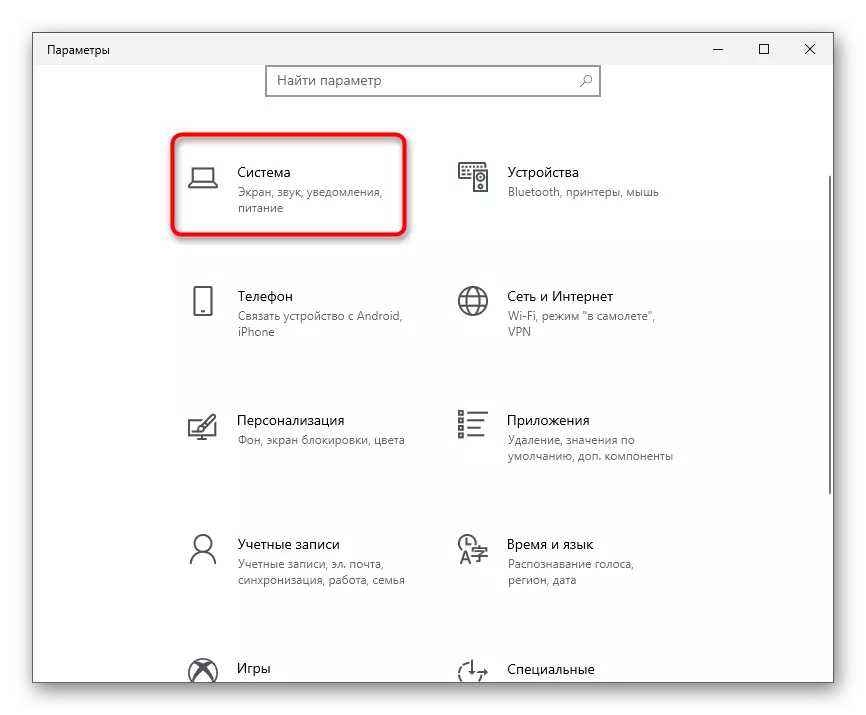

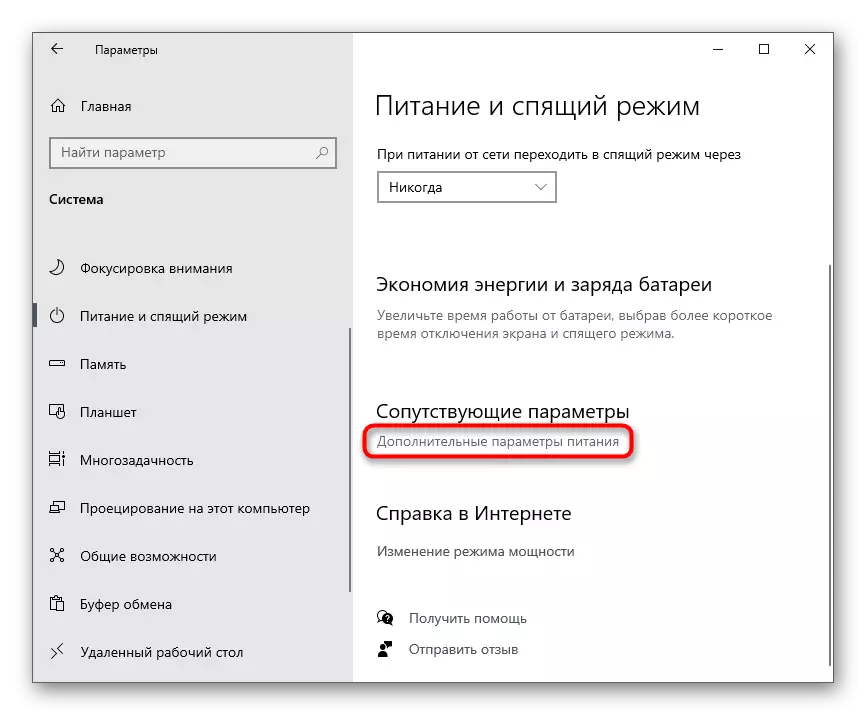
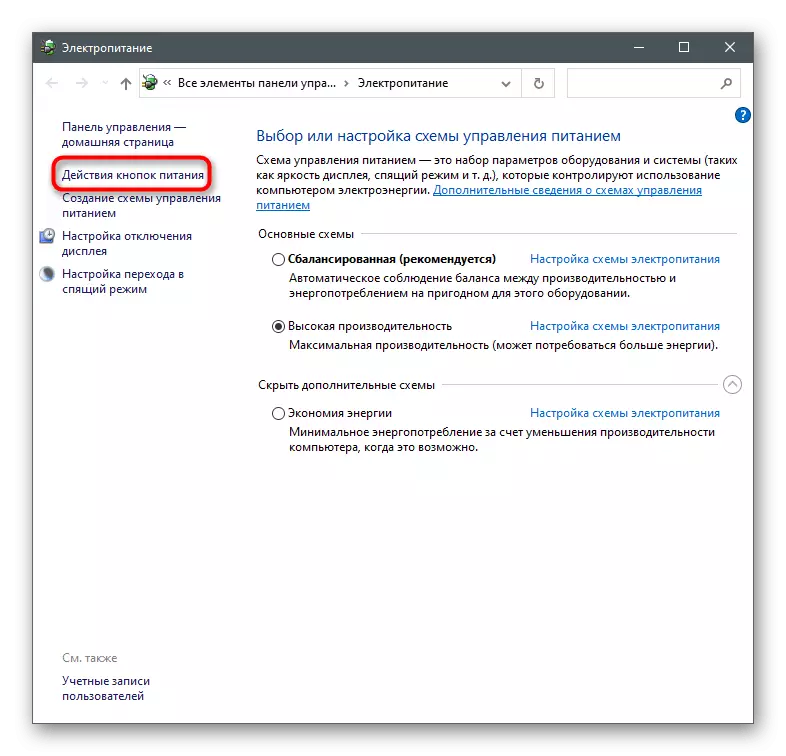
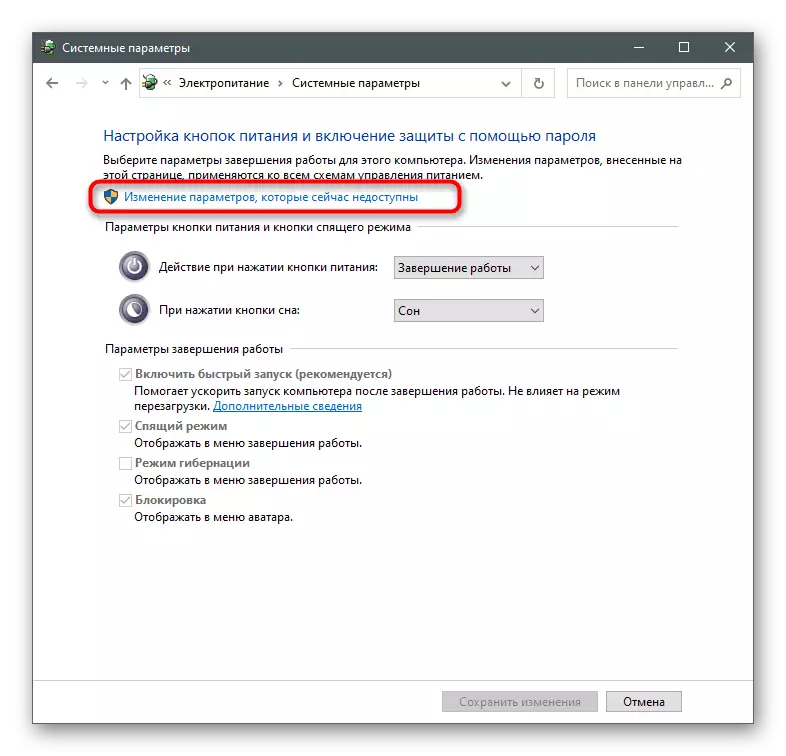
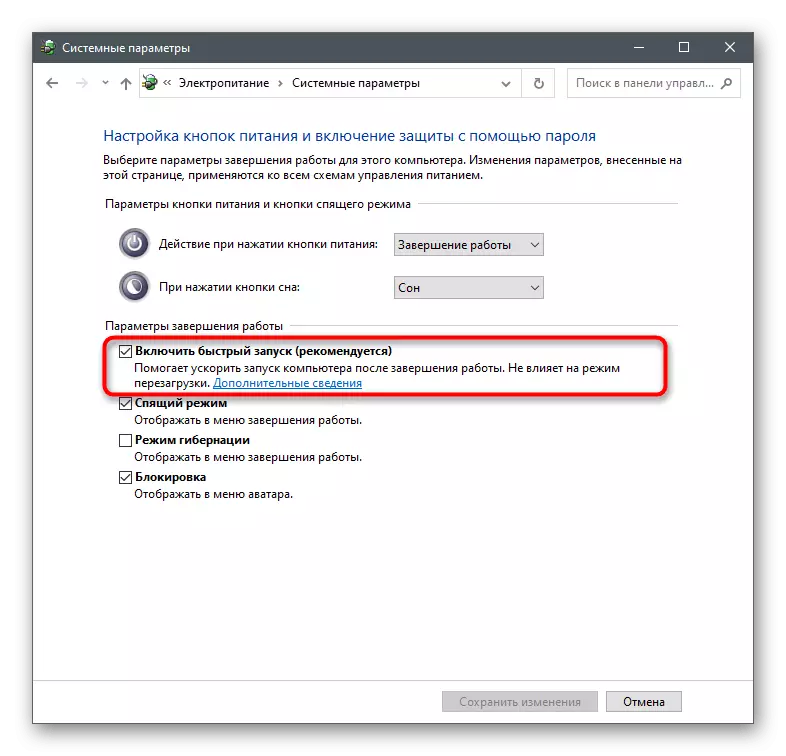
Кэшті және уақытша файлдарды қалпына келтіру үшін компьютерді қайта іске қосыңыз. Жаңа Windows сеансында Microsoft дүкенін іске қосыңыз және проблеманың жойылғанын тексеріңіз.
5-әдіс: Желілік параметрлерді қалпына келтіріңіз
Желілік байланыс мәселелері оның болмауына байланысты ғана емес. Кейде ақаулар орнатылған параметрлерге байланысты пайда болады және файлдар журналында сақталады. Операциялық жүйеде осындай жағдайларды шешу үшін желі параметрлерін қалпына келтіруге жауапты бекітілген құралдар бар.
- Бастау мәзірінде «Пәрмен жолын» тауып, оны әкімшінің атынан іске қосыңыз.
- Netsh WinSock Reset пәрменін енгізіп, растау үшін ENTER пернесін басыңыз.
- Қайта есептеу хабары пайда болғаннан кейін келесі пәрменді жазыңыз - Netsh Int IP қалпына келтіріңіз.
- IPConfig / шығарылыммен бірдей жасаңыз.
- Содан кейін IPConfig / Renew арқылы жаңа конфигурация алыңыз.
- Соңында, IPConfig / FlushDNS енгізу арқылы DNS кэшін қалпына келтіріңіз.
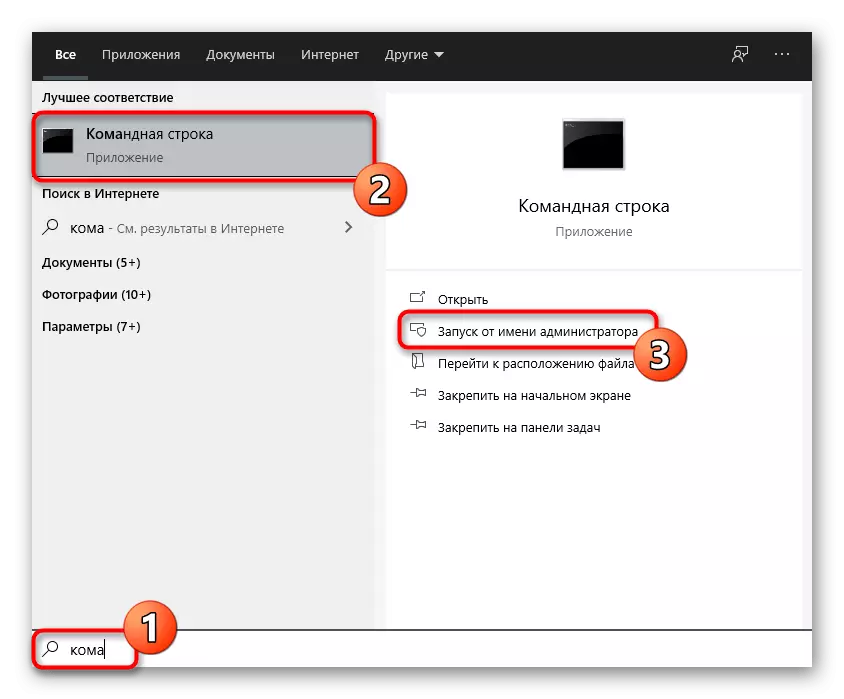
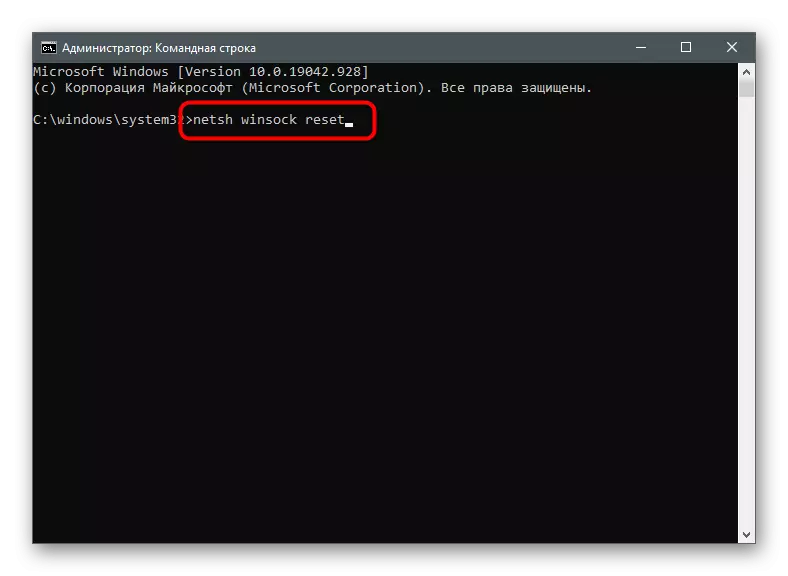
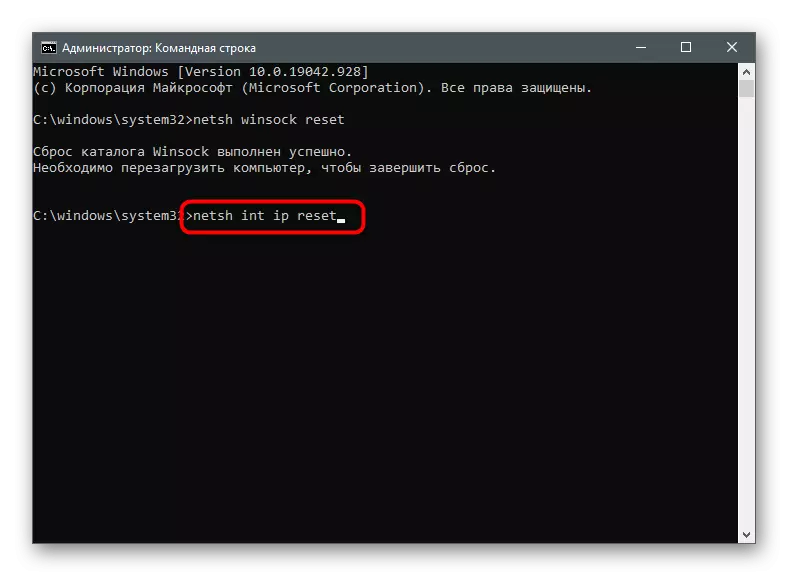
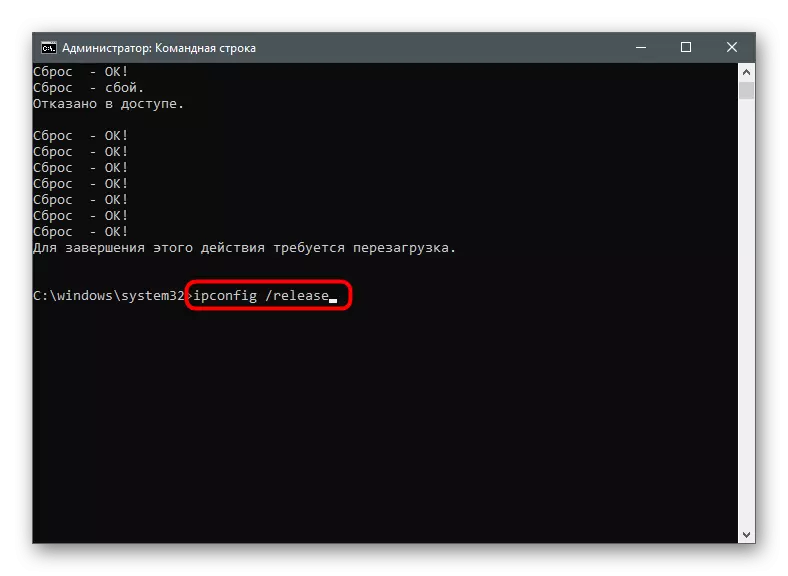
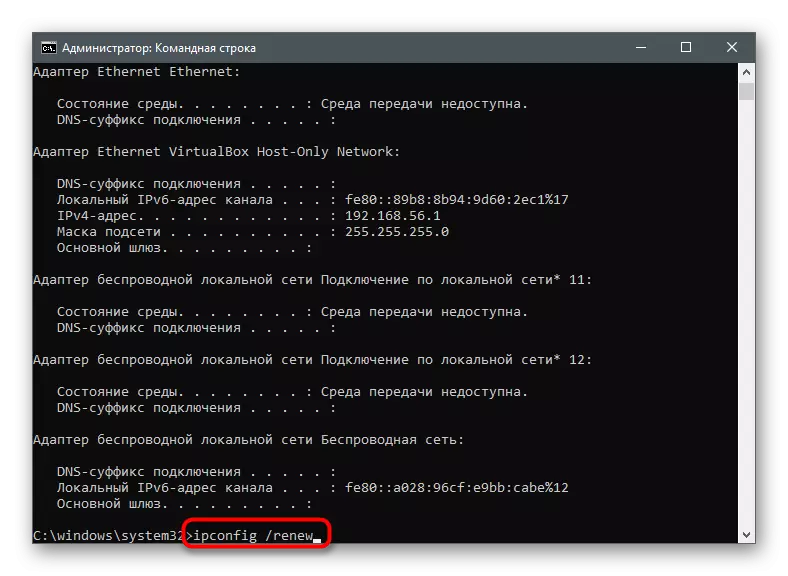
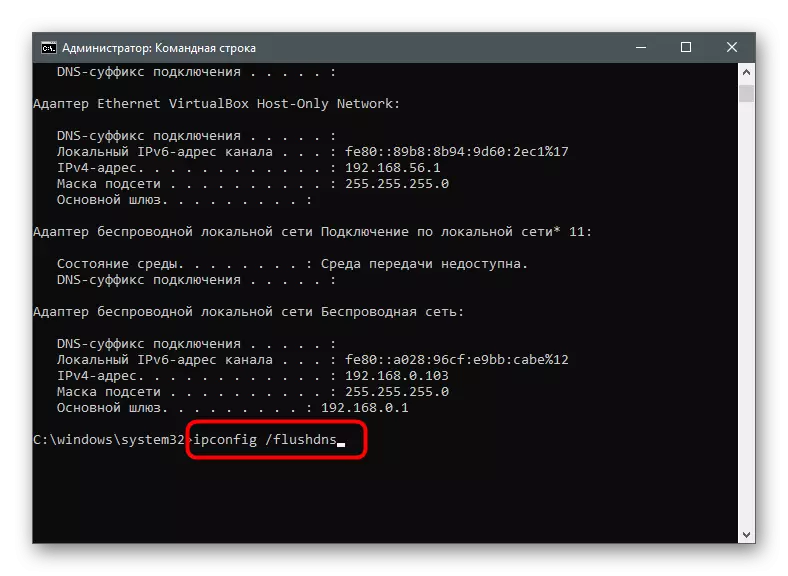
Мүмкін сізге қайта жүктеу керек шығар.
6-әдіс: прокси серверді өшіріңіз
ОЖ пайдаланушының прокси серверлерін қолдайтын функциясы бар, бірақ осы технологияны іске қосқан кезде Интернетке қатысты кейбір қосымшалар пайда болуы мүмкін. Сіз оны тексергенше компьютерде прокси қосулы екенін біле алмайсыз.
- «Параметрлер» арқылы «Желі және Интернетке» өтіңіз.
- Соңғы бөлімді - «Прокси-сервер» таңдаңыз.
- «Параметрлерді автоматты түрде есептеу» режимі енді таңдалғанына көз жеткізіңіз. Егер олай болмаса, қосқышты тиісті жерге ауыстырыңыз.
- Қолмен реттеу режимінде прокси-серверді пайдалану да ажыратылуы керек.
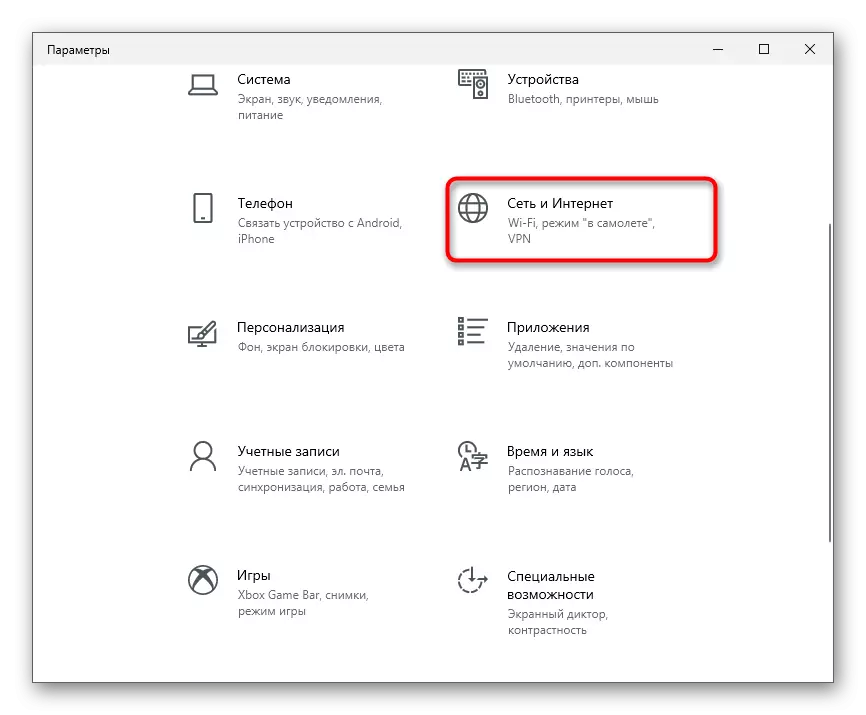
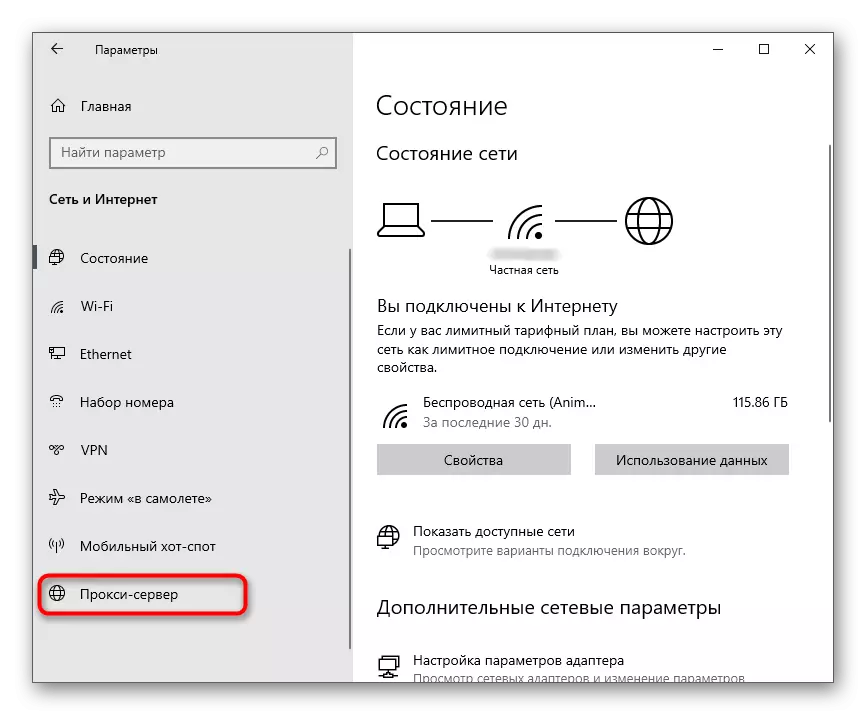
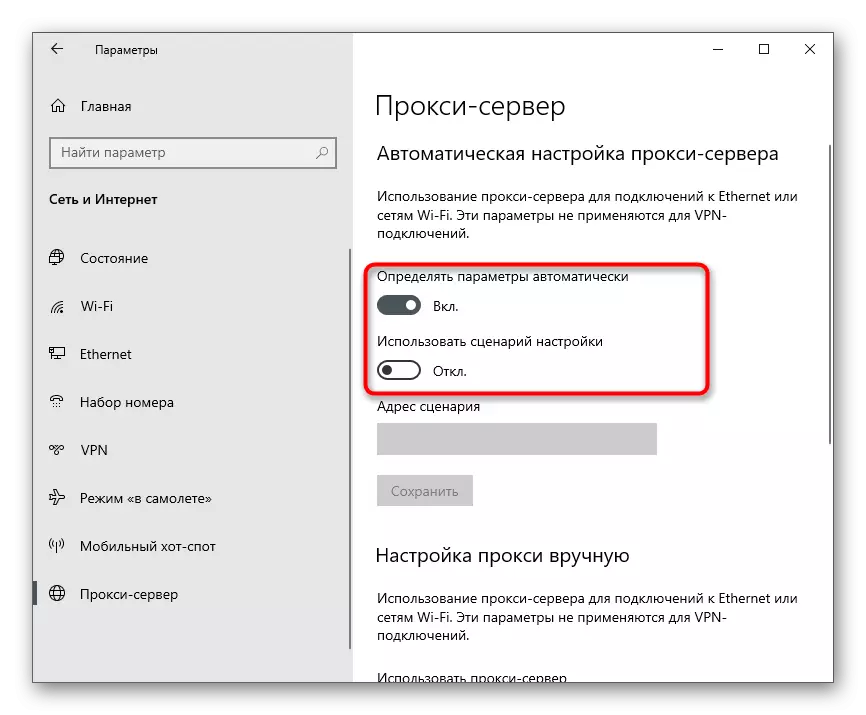
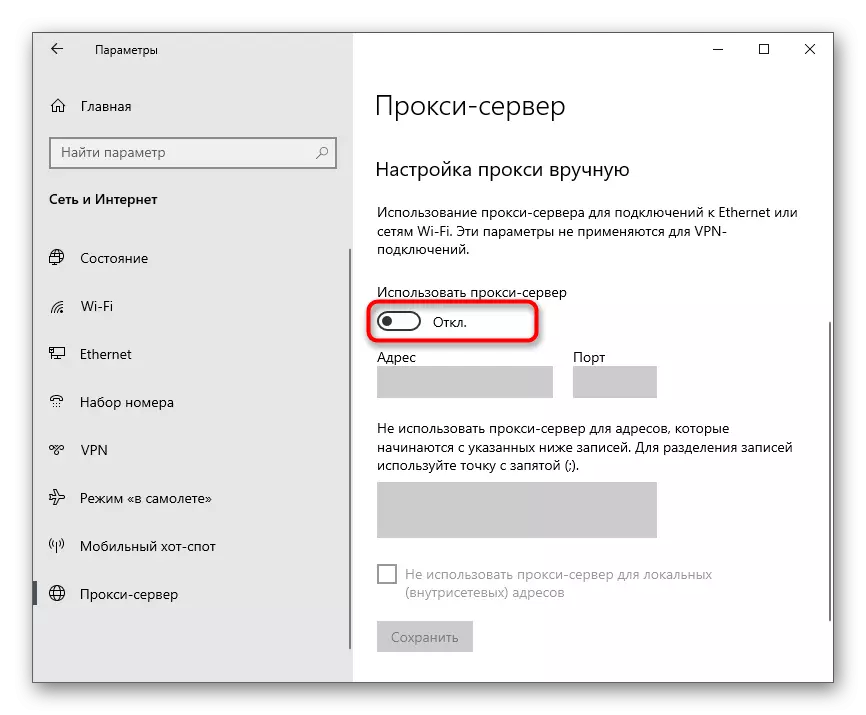
Егер сіз осы кезеңде бірнеше параметрлер жасасаңыз, компьютерді қайта іске қосыңыз.
7-әдіс: қолмен DNS орнату
Мақаланың басында DNS серверіндегі проблемалар 0x80131500 қателігінің пайда болуына әсер ете алады деп айтылды. Көбінесе провайдер жағына орнатылған жарамсыз автоматты түрде нақты параметрлердің себебі болады. Осы теорияны тексеру үшін DNS қабылдау режимін өзгерту және Google серверлерін тағайындау керек.
- «Желілік және Интернет» мәзірінде «Желілік параметрлер» блогындағы «Желі және Интернет», «Адаптер параметрлері» жолын нұқыңыз.
- Пайдаланған желілік адаптерді тінтуірдің оң жақ түймешігімен нұқыңыз және мәтінмәндік мәзірден «Сипаттар» таңдаңыз.
- Осы компонентті конфигурациялау үшін «IP 4 (TCP / IPv4) жолын екі рет нұқыңыз.
- Маркерге «келесі DNS серверлерінің мекен-жайларын пайдалану» белгісін белгілеңіз, 8.8.8.8 көрсетіңіз, ал балама - 8.8.4.4. Параметрлер мен шығу параметрлерін қолдану үшін «ОК» түймесін басыңыз.
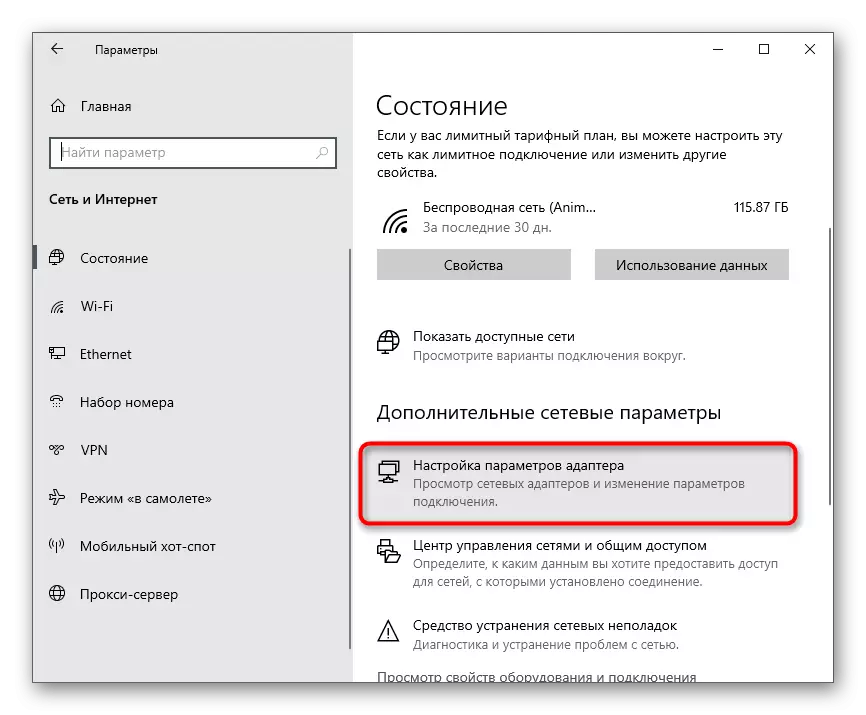
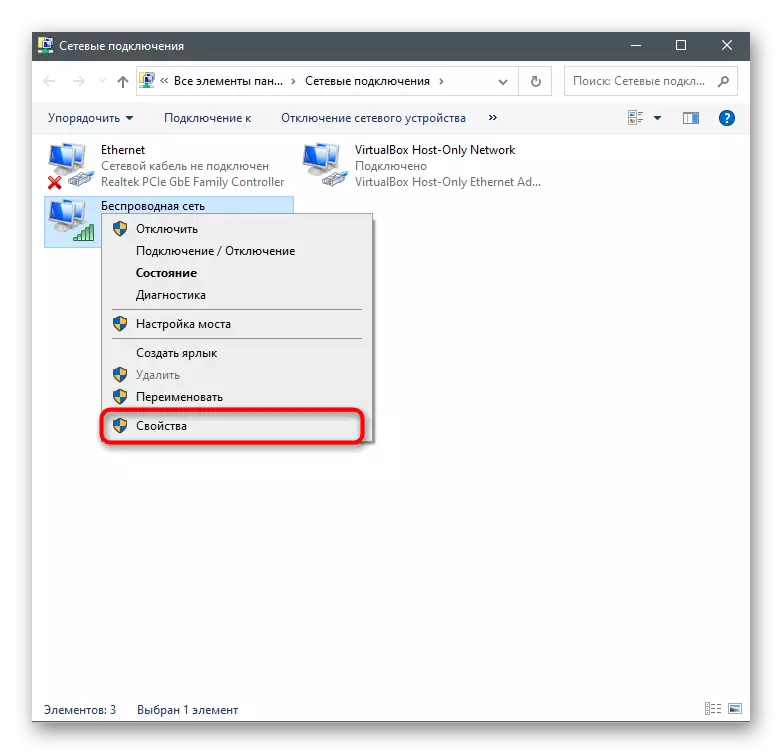
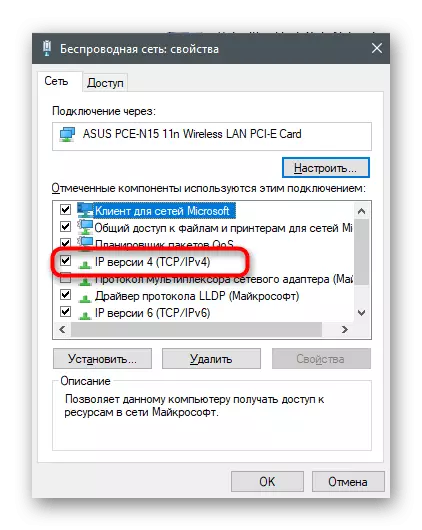
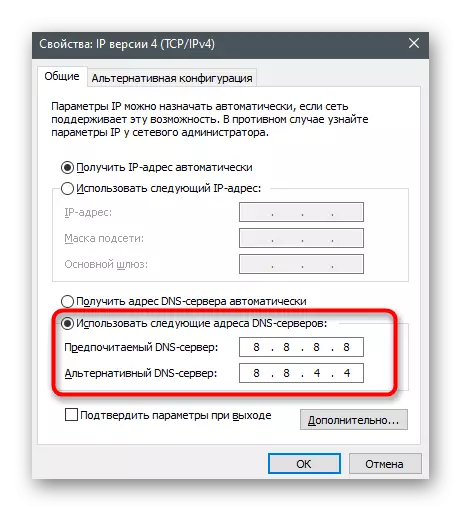
8-әдіс: TLS 1.2
TLS - бұл желіде деректерді қорғауды қамтамасыз ететін протокол. Оның бірнеше нұсқалары бар, олардың әрқайсысында өзіндік ерекшеліктері бар. ОС компоненттерінің қалыпты жұмыс істеуі үшін, TLS 1.2 қажет, әдепкі бойынша шолғыштың сипаттары бойынша іске қосылады. Алайда, кейде ол ажыратылады - мысалы, пайдаланушының өзі өзгерген кезде немесе Windows лицензияланбаған нұсқасын пайдаланған кезде. Хаттаманы қосу үшін келесі нұсқауларды орындаңыз:
- «Бастау» тармағын ашып, «Басқару тақтасы» «Басқару тақтасы» Іздеу арқылы қарау.
- Жаңа терезеде «Браузер сипаттары» опцияларын табыңыз.
- «Қосымша» қойындысын нұқыңыз және «TLS 1.2 пайдалану» құсбелгісін қойыңыз. Шығар алдында, «Қолдану» түймесін басуды ұмытпаңыз.
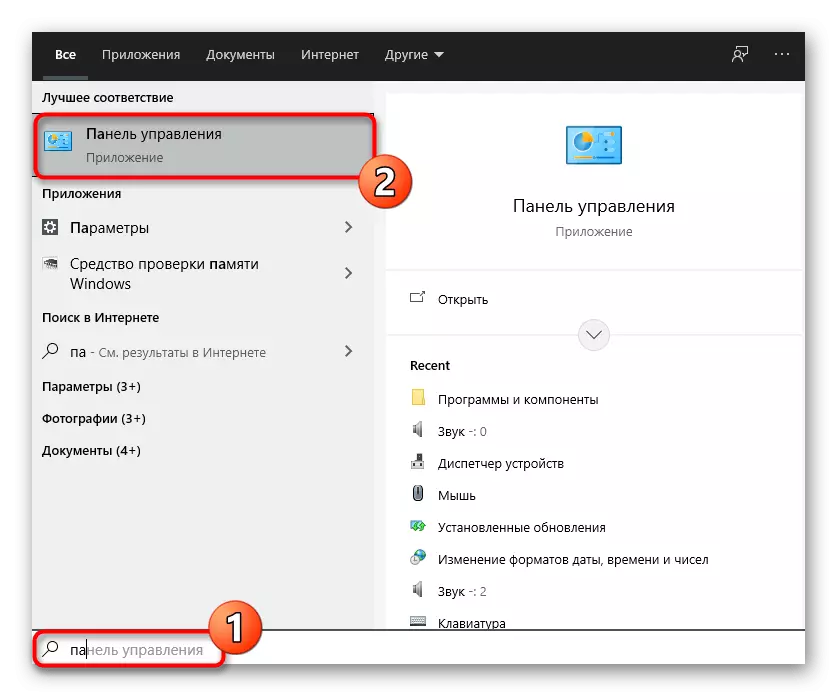
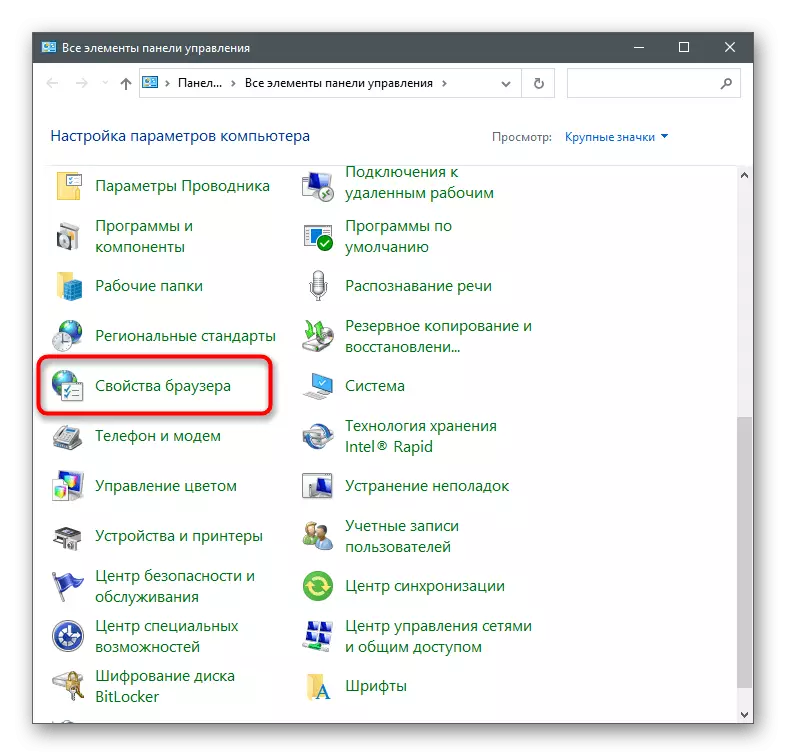
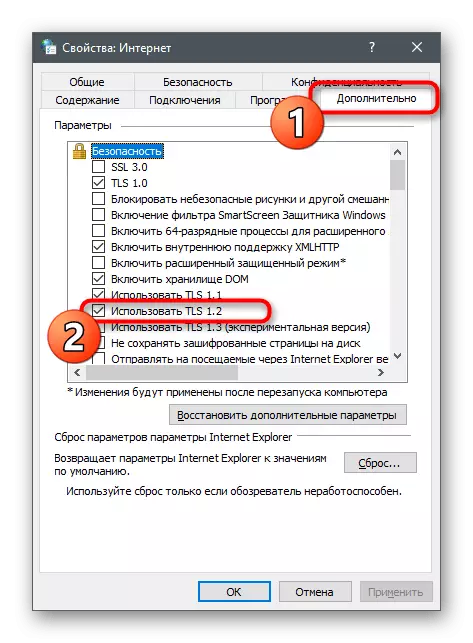
9-әдіс: жаңа есептік жазба құру
Дүкенде дүкен пайдаланатын Microsoft тіркелгісімен тікелей байланысты қателер ықтималдығы бар. Мұның қарапайым болуы мүмкін екенін тексеріңіз - Microsoft тіркелгісіне байланысы жоқ жаңа профиль жасау арқылы.
- Мұны істеу үшін «Старт» ашып, «Параметрлер» тармағына өту үшін беріліс белгішесін нұқыңыз.
- «Шоттар» ашық.
- «Отбасы және басқа пайдаланушылар» бөліміне өтіп, «Пайдаланушыны осы компьютерге қосу» түймесін басыңыз.
- Пайда болған терезеде «Менде бұл адамға кіру үшін деректер жоқ» сілтемесін нұқыңыз.
- «Пайдаланушыны Microsoft тіркелгісінсіз қосу» опциясын қолданыңыз.
- Деректерді толтырып, жаратылысты растаңыз.
- Дайындықпен Microsoft дүкенін ашып, жаңасына пайдаланған есептік жазбаны өзгертіңіз.
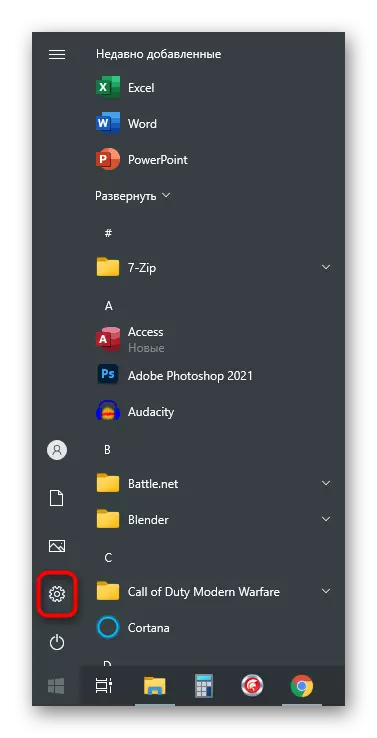
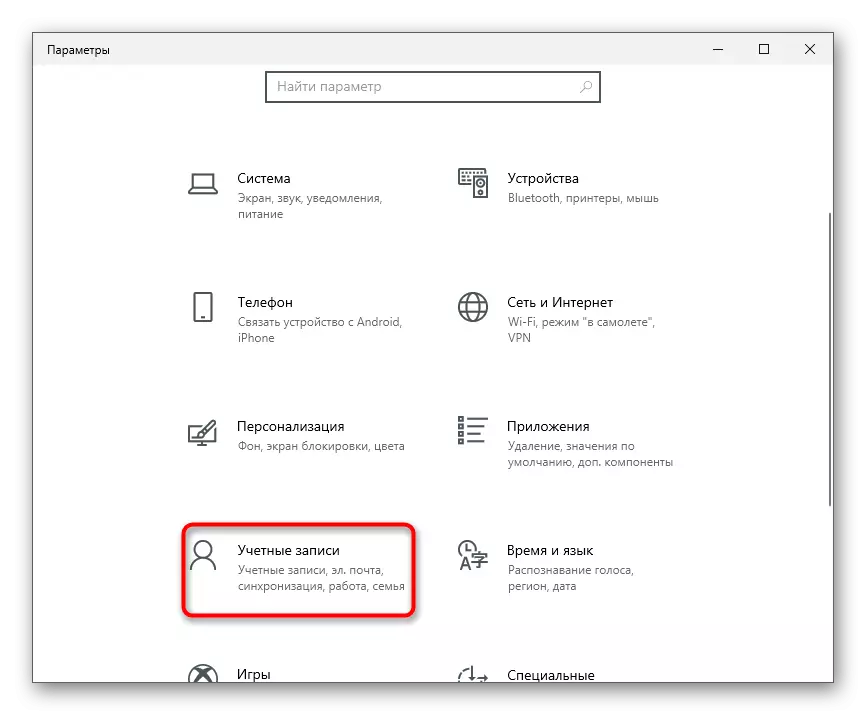
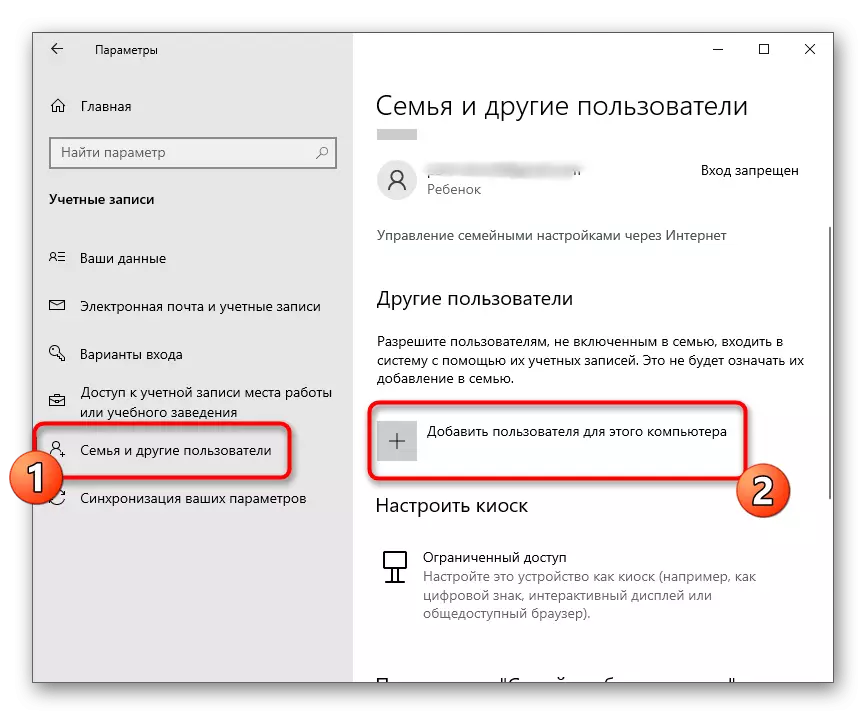
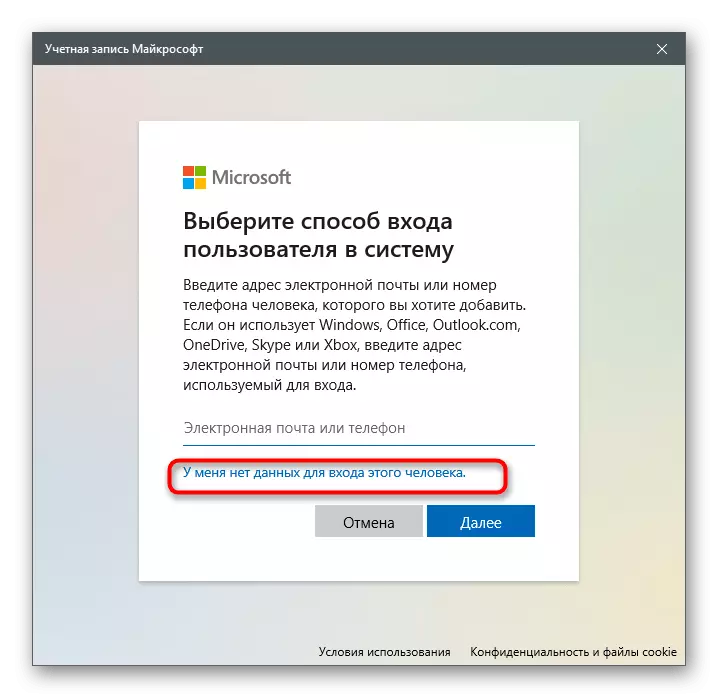
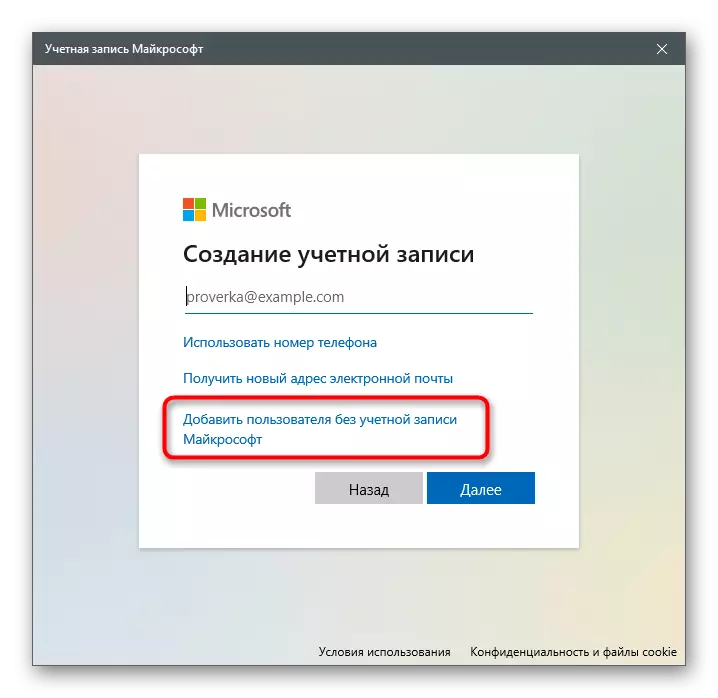
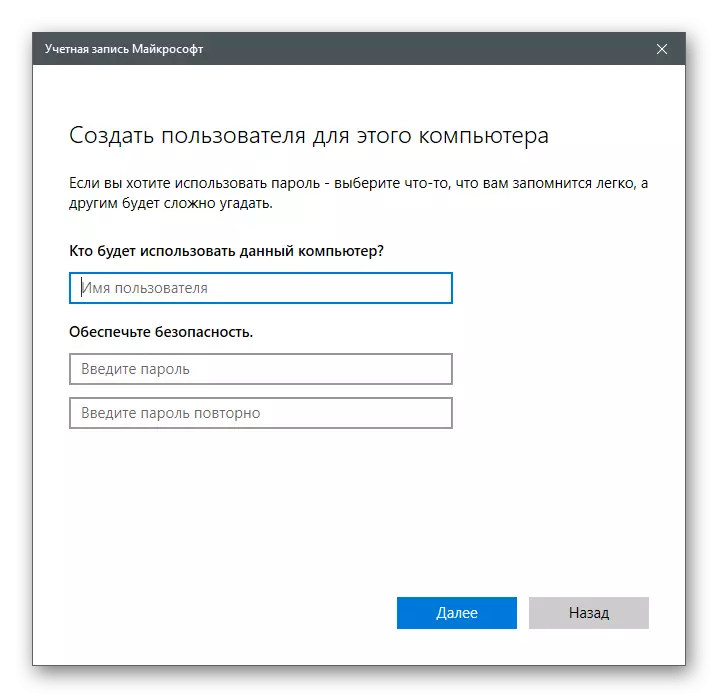
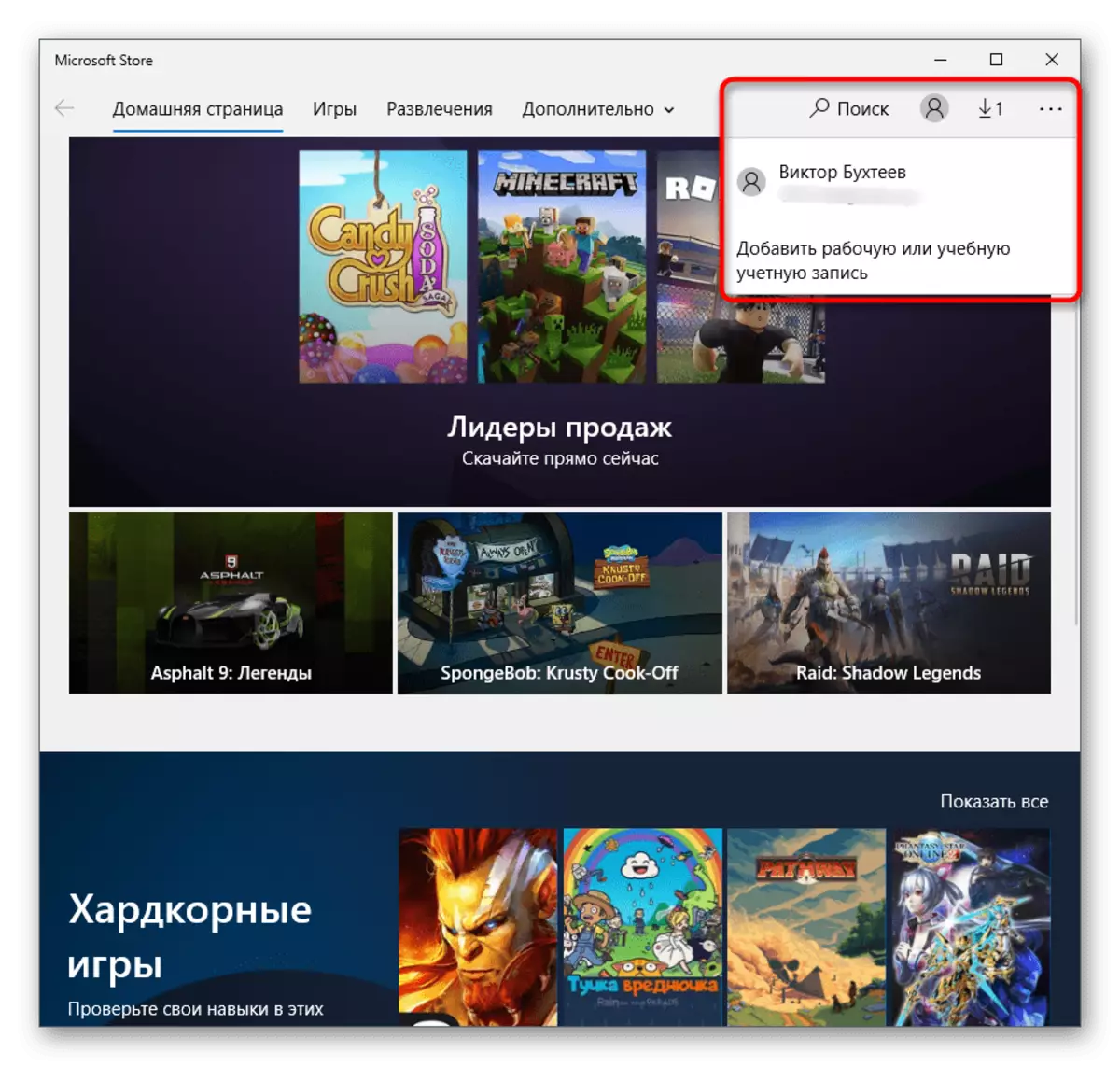
10-әдіс: Қайталанатын Microsoft дүкені
Бұл әдіс ең радикалды және оған тек жоғарыда айтылғандардан ештеңе дұрыс нәтиже берген жағдайда ғана барыңыз. Оның мәні - PowerShell Snap көмегімен операциялық жүйедегі дүкенді қайта қосу.
- Бастау түймесін басып, Контекстік мәзірден «Windows PowerShell» тармағын таңдаңыз.
- PowerShell -ecectpolice шектеулі Appxpexpackage-ді көшіріңіз және қойыңыз.
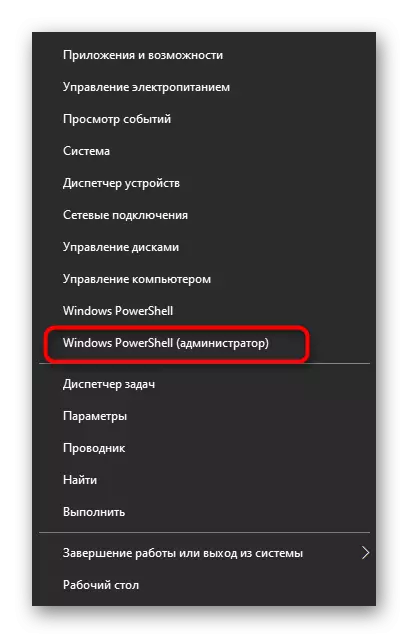
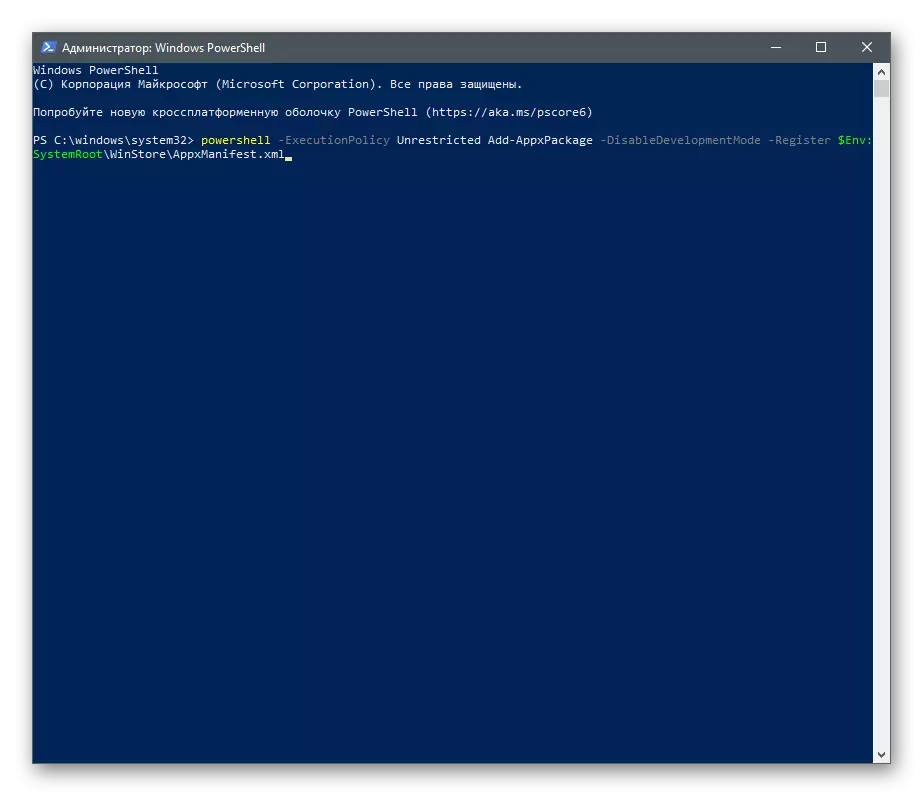
Экранда пайда болатын хабарларды қарау. Егер осы пәрменді орындау кезінде қателер пайда болса, оны Get-Appxpackage | ауыстырыңыз Foreach {Appxpackage -Demxpackage -disabledEvelopmentMode -Register »$ ($ _. Орнату) \ appxmanifest.xml«}. Қателер осы жолдарды бірнеше рет енгізген кезде:
- PowerShell - бұл шектеусіз
- $ Manifest = (Get-Appxpackage Microsoft.WindowsStore) .installlocation + '\ appxmanifest.xml'; Appxpackage -Demxpackage -DisabledEvelopmentMode -Register $ Manifest
- Get-appxpackage -allusers | Foreach {Appxpackage -DifeDevelopmentMode -Register »$ ($ _. Орнату) \ appxmanifest.xml«}
11-әдіс: жүйелік файлдардың тұтастығын тексеру
Соңғы әдіс зақымдалған жүйелік файлдардың барлық амалдық жүйесін сканерлеуді білдіреді - олар автоматты түрде арнайы утилиталар анықталады және шығарылады. Егер ОЖ-ның тұтастығына дүкен шынымен әсер етсе, коммуналдық бағдарламаларға бекітіліп, компьютерді қайта іске қосқаннан кейін, оны қайта іске қосу керек.
Толығырақ: Windows 10 жүйесінде жүйелік файлдың тұтастығын тексеру және қалпына келтіру